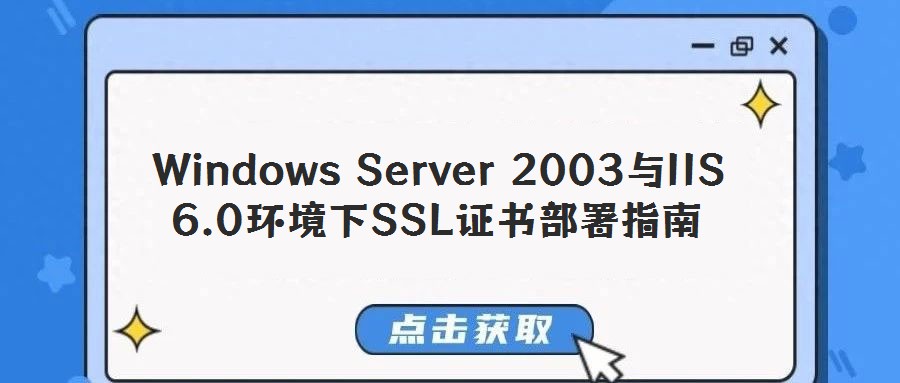
在部署SSL證書前,需確保服務器滿足基礎環境要求,并提前備份關鍵配置文件,以規避操作風險。
安裝證書的服務器需搭載Windows Server 2003操作系統,且已正確配置IIS 6.0 Web服務環境。具體而言,IIS 6.0需確保“Web服務擴展”中已啟用“Active Server Pages”及“HTTP REDIRECT”等相關組件,避免因功能缺失導致部署失敗。同時,需準備一張有效的SSL證書,本指南以WoSign簽發的OV SSL證書為例展開操作流程,此類證書需通過域名所有權驗證,確保合法綁定對應站點。
目標站點需為可通過外網正常訪問的合法域名,建議提前使用`http://www.yourdomain.com`格式驗證域名解析正確性,確保DNS記錄指向服務器公網IP。若域名尚未解析或無法訪問,需先完成域名配置,避免證書安裝后因網絡問題導致HTTPS服務不可用。
成功通過WoSign申請證書后,將收到一個密碼保護的壓縮包文件。解壓后包含針對不同服務器的證書格式:for Apache(crt+key格式)、for IIS(pfx格式)、for Nginx(pem格式)、for Other Server(通用格式)。其中,IIS 6.0僅支持pfx格式證書,該格式已整合證書鏈與私鑰,便于直接導入。
需注意的是,WoSign最新簽發的證書可能不再默認提供pfx文件,需手動合成。具體操作為:從for Nginx壓縮包中提取證書文件(如`yourdomain.crt`),并找到申請時保存的私鑰文件(`yourdomain.key`),結合兩者通過在線工具轉換為pfx格式。
當需手動合成pfx文件時,可借助第三方在線轉換工具(如`https://www.zzidc.com/ssl/sslTools`)。操作步驟如下:
1. 打開轉換工具頁面,選擇“證書轉換”功能;
2. 上傳證書文件(yourdomain.crt)與私鑰文件(yourdomain.key),并在提示框中兩次輸入證書密碼(需妥善保存,后續導入時需驗證);
3. 點擊“轉換證書格式”,系統將自動生成pfx文件;
4. 下載轉換后的pfx證書,檢查文件大小及完整性(通常為1-3KB,若過小可能轉換失敗)。
1. 啟動控制臺程序:點擊“開始→運行”,輸入`mmc`并回車;
2. 添加管理單元:選擇“文件→添加/刪除管理單元”,在“可用的獨立管理單元”列表中選擇“證書”,點擊“添加”后選擇“計算機賬戶”,確定后返回主界面;
3. 導入證書:在左側控制臺樹中展開“證書(本地計算機)→個人→證書”,右鍵點擊空白處選擇“所有任務→導入”,啟動證書導入向導;
4. 完成導入:向導中點擊“下一步”,選擇待導入的pfx文件,勾選“根據證書內容自動選擇存儲區”,輸入證書密碼后勾選“標記此密鑰為可導出”(可選),完成導入后刷新證書列表,可見新導入的證書顯示“您擁有此證書的私鑰”標識。
1. 打開IIS管理器:右鍵點擊目標站點,選擇“屬性”;
2. 綁定HTTPS協議:切換到“目錄安全性”選項卡,點擊“服務器證書”下的“編輯”,在“安全通信”區域點擊“添加”;
3. 配置證書信息:在“新建Web站點證書綁定”窗口中,選擇“需要安全通道(SSL)”,下拉選擇已導入的SSL證書,指定SSL端口(默認為443,不建議修改,否則需在訪問時手動添加端口號);
4. 保存配置:點擊“確定”返回,確認“目錄安全性”選項卡中“安全通信”區域已顯示證書信息。
完成配置后,需重啟IIS 6.0服務(可通過“Internet信息服務管理器”右鍵點擊服務器節點選擇“重新啟動IIS”),在瀏覽器地址欄輸入`https://www.yourdomain.com`,若證書安裝成功,地址欄將顯示安全鎖標志,頁面標題提示“連接是私密的”。若出現“不安全內容”警告,需檢查頁面中引用的外部資源(如Flash、CSS、JavaScript、圖片等),確保全部通過HTTPS協議加載,避免混合內容導致瀏覽器安全提示。
為確保證書長期可用,需將原始證書壓縮包、pfx文件及密碼備份至加密存儲介質(如加密U盤或云存儲),防止因服務器故障或證書丟失導致服務中斷。若需恢復證書,僅需重復“3.1證書導入”流程,使用備份的pfx文件重新導入并綁定站點即可。